© Karin Feki
15.08.2012
Dieses Tutorial stammt allein aus meiner eigenen Feder.
Das © Copyright für das Tutorial liegt allein bei mir.

Meine Tutoriale sind registriert bei

Das Tutorial darf weder kopiert noch auf anderen Seiten zum Download angeboten werden.
Das Material stammt aus Tubentauschgruppen und von Tubenseiten.
Das © Copyright für das Material liegt allein bei den jeweiligen Herstellern.
Sollte ich unwissentlich ein Copyright verletzt haben bitte ich mir eine Mail zu senden.
Danke für das schöne Material ohne das es solche Bilder gar nicht gäbe.
Mein besonderer Dank geht an Moni
Ich habe hier ihre wundervollen Poser verwenden dürfen
Dankeschön liebe Moni
Poser von ihr gibts
hier
Mein besonderer Dank geht auch an Angi
Ich habe hier ihre wundervollen Poser verwenden dürfen
Dankeschön liebe Angi
Poser von ihr gibts
hier
Dieses Tutorial wurde mit PSP X4 geschrieben,es müsste aber auch mit allen
anderen Varianten zu basteln gehen.
Meine Tutoriale werden hier getestet:

************************************************
Material:
 Plugins
Plugins
Xero_Improver
GraphicsPlus_Cross Shadow

******************************************************
Wichtig!!! Such dir bitte selber eine geeignetes Tube.
Die von mir verwendeten Haupttuben sind nicht im Material enthalten,
Denke auch bitte daran das Copyright von Deinen benutzten Poser oder Tubes auf Dein Werk zu setzen.
Der Tuber selbst ist nicht der Künstler!!!!!!
Bitte Respektiert die Arbeit der Künstler!!
******************************************************
Du brauchst für dieses Tutorial:
1 Posermann (nicht im Material enthalten)
2 Poserfrauen oder Tuben (nicht im Material enthalten)
1 Decoposer oder Tuben
2 Hintergründe(im Material enthalten)
1 Text(im Material enthalten)
******************************************************
Hast du alles, dann können wir beginnen.
Punkt: 1
Neue Leinwand 800x600 transparent
helle VG-Farbe: meine #7ee7f4
dunkle HG-Farbe: meine #0c97ae
erstelle daraus diesen Farbverlauf
den brauchen wir dann später.
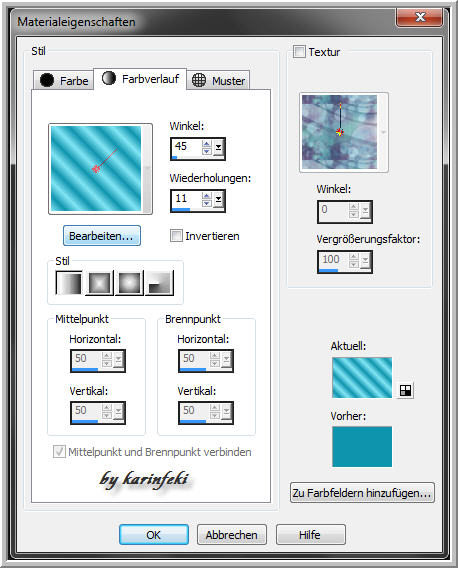
******************************************************
Punkt: 2
Auswahl alles
Kopiere bild28clhOo - einfügen - In eine Auswahl einfügen
Xero_Improver
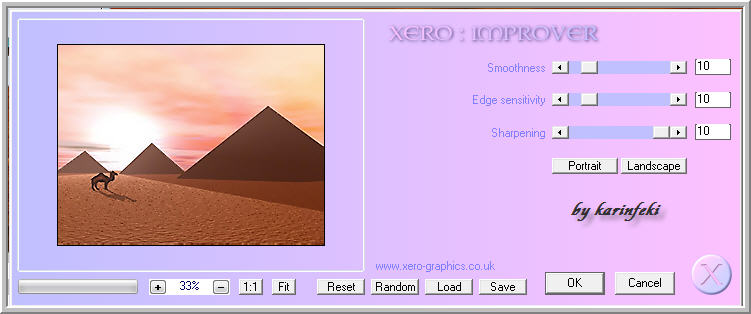
Neue Rasterebene - Auswahl alles
Kopiere untitledowcyc - einfügen - In eine Auswahl einfügen
Auswahl aufheben
Xero_Improver wie zuvor
Effekte 3D Schlagschatten
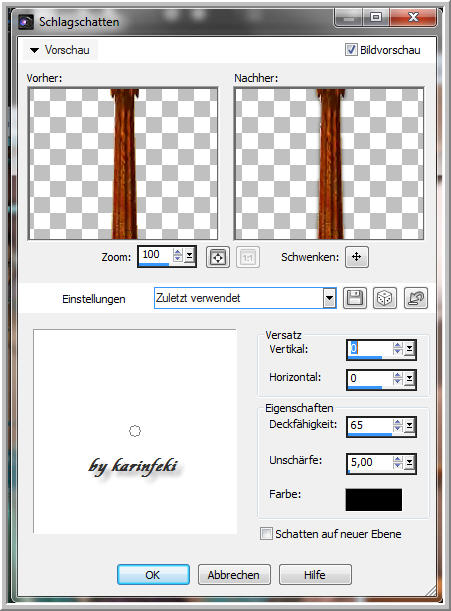
Aktiviere die unterste Ebene und schiebe den Hintergrund nach oben
so wie es dir am besten gefällt
******************************************************
Punkt: 3
Aktiviere die oberste Ebene
Kopiere orient32 - einfügen - Als neue Ebene einfügen
Xero_Improver wie in Punkt2
Effekte 3D Schlagschatten wie in Punkt2
Deckfähigkeit auf 65 stellen
******************************************************
Punkt: 4
Kopiere orient7 - einfügen - Als neue Ebene einfügen
Bild Grösse ändern um 60%
kein Haken bei Grösse aller Ebenen anpassen
ein kleines bisschen nach rechts verschieben
Xero_Improver wie in Punkt2
Effekte 3D Schlagschatten
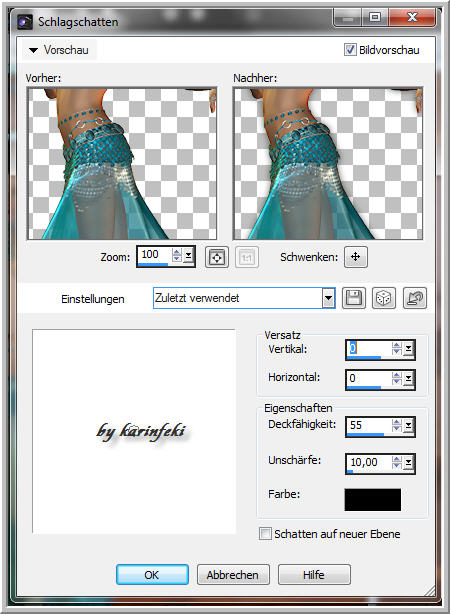
Anordnen - Nach unten verschieben
Kopiere orient11jsuli - einfügen - Als neue Ebene einfügen
Bild Grösse ändern um 65%
kein Haken bei Grösse aller Ebenen anpassen
nach unten rechts verschieben
Xero_Improver wie in Punkt2
Effekte 3D Schlagschatten wie zuvor
Kopiere orient23 - einfügen - Als neue Ebene einfügen
Bild Grösse ändern um 20%
kein Haken bei Grösse aller Ebenen anpassen
nach unten links verschieben
Xero_Improver wie in Punkt2
Effekte 3D Schlagschatten wie zuvor
Kopiere orient25 - einfügen - Als neue Ebene einfügen
Bild Grösse ändern um 23%
kein Haken bei Grösse aller Ebenen anpassen
nach unten links verschieben
Bild vertikal spiegeln
Xero_Improver wie in Punkt2
Effekte 3D Schlagschatten wie zuvor
Zusammenfassen - Alle zusammenfassen
******************************************************
Punkt: 5
Neue Rasterebene
Auswahl alles - Auswahl ändern
verkleinern um 8 px
Auswahl umkehren
füllen mit deinem Farbverlauf
Graphics Plus_Cross Shadow 128/128 (Standart)
bitte 2 mal anwenden
Effekte 3D Effekte - Innenfase
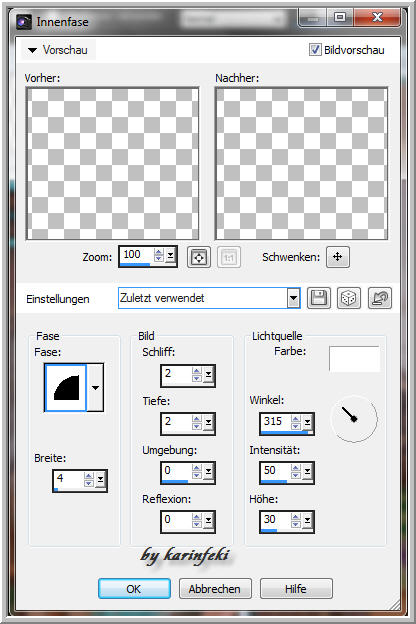
Auswahl umkehren
Effekte 3D Effekte - Aussparung
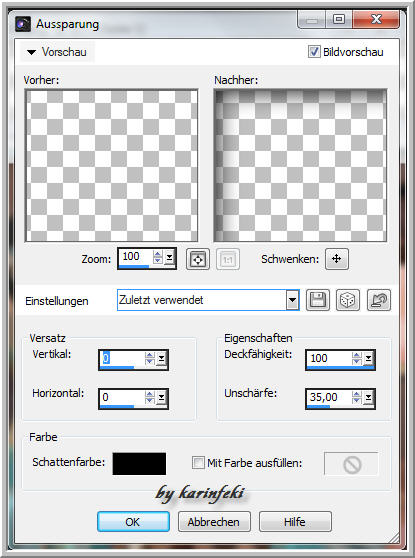
Auswahl aufheben
Zusammenfassen - Nach unten zusammenfassen
******************************************************
Punkt: 6
Bild duplizieren
Bild Grösse ändern um 85%
kein Haken bei Grösse aller Ebenen anpassen
Effekte 3D Schlagschatten
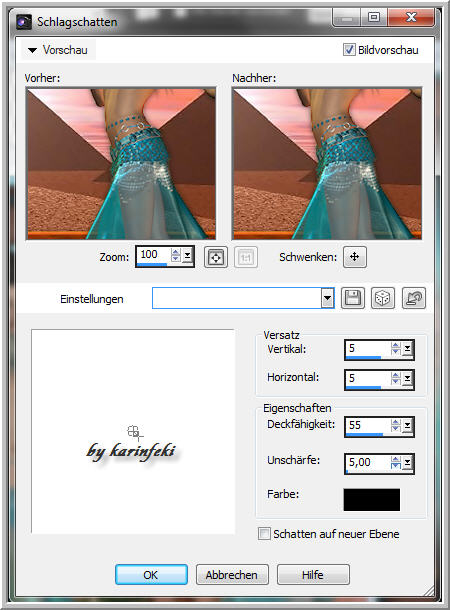
+ Minuswerte anwenden
Bild duplizieren
Bild Frei drehen links
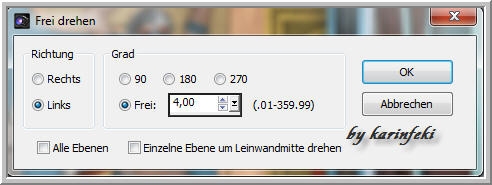
Aktiviere das bild darunter
Bild Frei drehen rechts
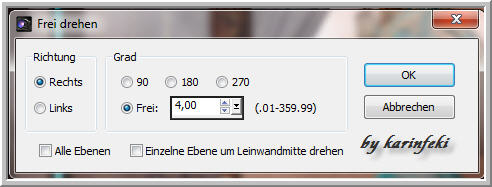
******************************************************
Punkt: 7
Aktiviere die unterste Ebene
Effekte - Bildeffekte - Nahtloses Kacheln (Standart)
Anpassen - Bildschärfe verringern - Gauscher Weichzeichner mit 5,00
Effekte - Textureffekte - Glasmoasik
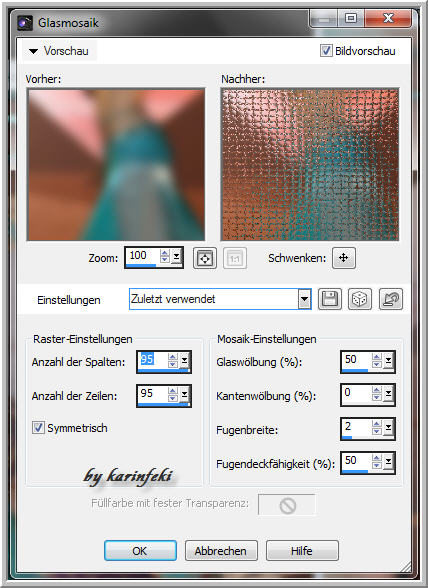
Effekte - Kanteneffekte - Nachzeichnen
******************************************************
Punkt: 8
Neue Rasterebene - Anordnen - An erste Stelle verschieben
Auswahl alles - Auswahl ändern
verkleinern um 8 px
Auswahl umkehren
füllen mit deinem Farbverlauf
Graphics Plus_Cross Shadow 128/128 (Standart)
bitte 2 mal anwenden
Effekte 3D Effekte - Innenfase wie in Punkt5
Auswahl umkehren
Effekte 3D Effekte - Aussparung wie in Punkt5
Auswahl aufheben
******************************************************
Punkt: 9
Kopiere orient6 - einfügen - Als neue Ebene einfügen
Bild Grösse ändern um 75%
kein Haken bei Grösse aller Ebenen anpassen
nach links verschieben
Xero_Improver wie in Punkt2
Effekte 3D Schlagschatten
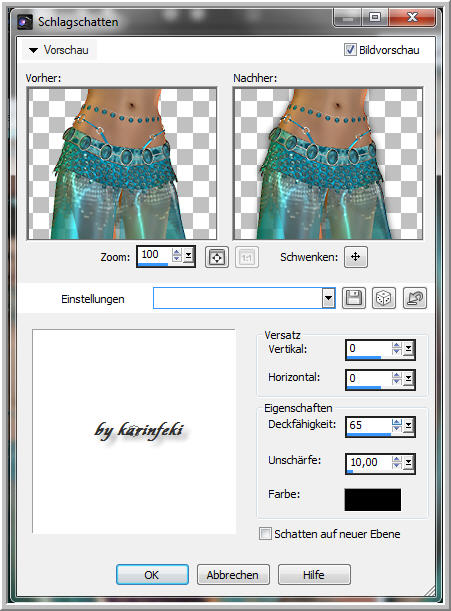
******************************************************
Punkt: 10
Füge deinen Text als neue Ebene ein
Setz nun dein Copyright als neue Ebene aufs Bild.
Wasserzeichen als neue Ebene einfügen
******************************************************
Punkt: 11
Zusammenfassen - Alles zusammenfassen
nun kannst du dein Bild als jpg abspeichern
Toll, nun hast du es geschafft
ich hoffe,mein Tutorial hat dir gefallen.
LG Karin
************************************************
Ich bedanke mich herzlich bei meinen Testern
und Freunden für die wundervollen Bilder
Back
Blends Index
Next
****************
Home